win10 mobile10240模拟器安装使用图文教程
随着科技的发展,手机在我们的生活中扮演了很重要的角色,手机在便利我们生活的同时,也会对我们造成很重要的影响.手机已经成为了我们的必需品,不仅是通讯工具,而且很大程度上都是娱乐功能。 手机人人爱,人人离不了啦.那么使用手机时,还要细心学习一些小知识!我们能够更好的使用手机。
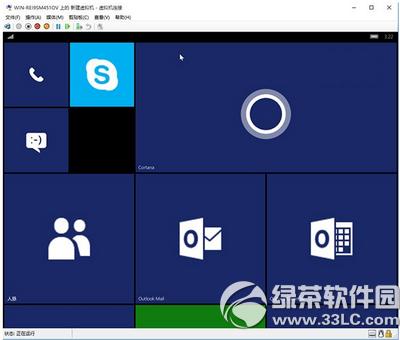
首先请一定注意,Win10 Mobile模拟器需要Windows10系统64位(10240及以上),并且处理器需要支持微软Hyper-V虚拟技术。我们先需要确定电脑是否满足以上这两个条件。
Hype-V是默认关闭的,先开始菜单右键到传统【控制面板】——程序和功能——左上角点击“查看或关闭Windows功能”,看是否有Hyper-V选项,并进行勾选。
然后需要等待一段时间进行组件安装,可能还需要重启系统。
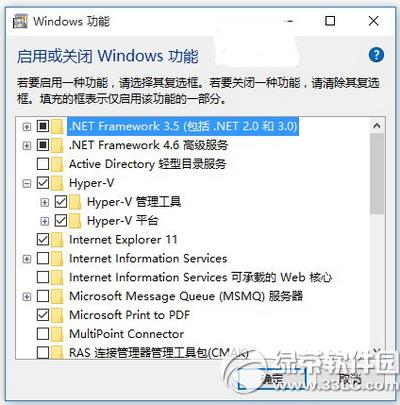
另外还可以去任务管理器CPU那里确认一下是否可用,如果显示没有开启虚拟化,那就不能使用模拟器了。
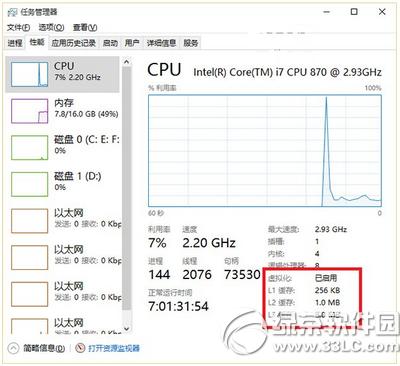
上面的系统和Hyper-V环境搭建好后,才能继续下一步。
win10 mobile10240模拟器安装使用教程
首先,下载Win10 Mobile预览版10240模拟器文件。下载之后点击安装,然后进行先下载后安装或者只选择下载。
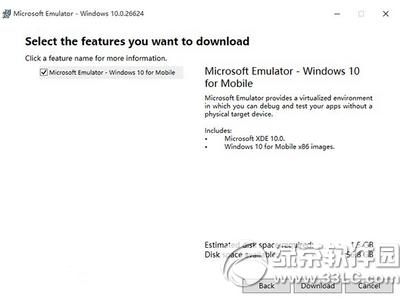
下载安装完成后,如果想看Win10 Mobile模拟器效果,我们需要一个关键的磁盘文件flash.vhd,默认安装路径是在C:\Program Files (x86)\Windows Kits\10\Emulation\Mobile\10.0.10240.0文件夹里。
然后点击微软小娜或开始按钮搜索处,输入Hyper-V,点击上面出现的Hyper-V 管理器。
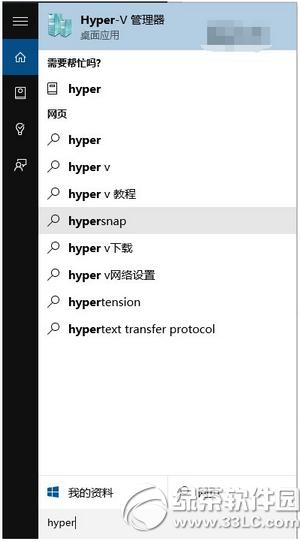
进入微软虚拟机。操作——新建——虚拟机。

下面需要一步一步进行。
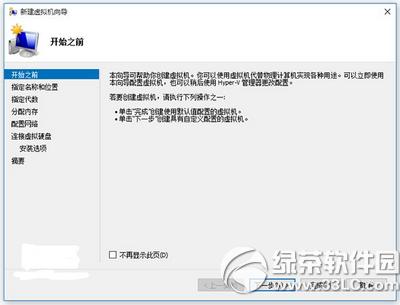
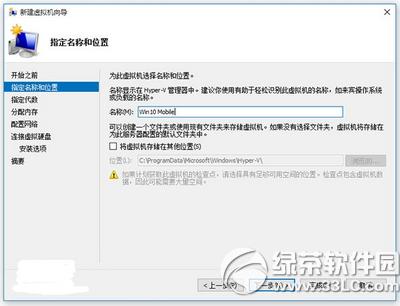
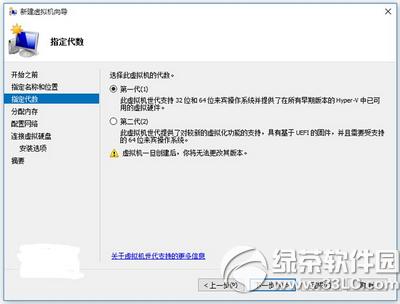
手机APP这些安装在手机里面丰富多彩的软件,让我们的生活更加方便和精彩。游戏、社交、购物、视频、音乐、学习......我们可以随时随地,随处进行。
……